Kaip įdiegti „TWRP Recovery“ įvairiais būdais. Team Win atkūrimo projektas: instrukcijos ir rekomendacijos CWM ir TWRP diegimas – atkūrimo įrankiai
TWRP yra pažangi atkūrimo tvarkyklė. Tai yra kito populiaraus atkūrimo, vadinamo CWM, analogas. Jo privalumas – labai paprastas ir intuityvus valdymas su jutiklinio ekrano palaikymu. Paprastai jis įdiegiamas vietoj standartinio „atkūrimo meniu“, kad būtų daug daugiau galimybių dirbti su įrenginiu.
Visas programas, kurios rimtai keičia „Android“ sistemą, reikia įdiegti per TWRP arba CWM meniu. Standartinis tokių veiksmų neleidžia. Štai kodėl tais atvejais, kai reikia pakeisti failus operacinėje sistemoje, turite atsisiųsti „TWRP Recovery“ savo „Android“ įrenginiui. Rekomenduojama tai padaryti iš anksto, kad ateityje nereikėtų gaišti papildomo laiko montavimui.

Pagrindinės funkcijos
- Individualios programinės įrangos diegimas, atnaujinimai ir modifikacijos;
- Root teisių gavimas nenaudojant trečiosios šalies programinės įrangos;
- Prisijungimas prie kompiuterio derinimui per ADB;

- Visų sistemos skaidinių atsarginių kopijų kūrimas;
- Darbas su išoriniais duomenų saugojimo įrenginiais.
Vartotojai, kuriems nepatinka standartinis „Android“ atkūrimo meniu, turi puikią alternatyvą „TWRP Recovery“ forma, tačiau kyla klausimas, kaip įdiegti „TWRP Recovery“.
Ši atkūrimo versija visų pirma skiriasi tuo, kad visos jos funkcijos yra visiškai jautrios lietimui.
Tai reiškia, kad jums nereikės naudoti garsumo mygtukų ir telefono meniu, kad pasirinktumėte tam tikrus atkūrimo elementus.
Dažnai visa tai būna itin nepatogu ir sukelia tik nemalonias emocijas. Todėl daugelis žmonių nusprendžia įdiegti „TWRP Recovery“.
Be jutiminio pasirinkimo, jis turi daug kitų privalumų. Tačiau dabar jų nesvarstysime, o kalbėsime apie šio pasirinktinio atkūrimo įdiegimą.
Turinys:1 variantas. „GooManager“.
Ši programa dabar buvo pervadinta į TWRP Manager. Tai vienas iš paprasčiausių, taigi ir patogiausių, nustatant mums reikalingą meniu.
Visi veiksmai atliekami tame pačiame lange. Apskritai kūrėjai padarė viską, ką galėjo.
Diegimo procesas yra toks:
- Pirmiausia turite atsisiųsti tvarkyklę į . Tam yra atitinkama nuoroda.
- Tada programa įdiegiama ir paleidžiama. Po to turėtumėte eiti į programos meniu. Tai daroma perjungiant į kairę.
- Šiame meniu turėsite pasirinkti tik „Įdiegti TWRP“.
- Kitame lange tereikia spustelėti „Įdiegti atkūrimą“.

Ryžiai. 2. „Įdiegti atkūrimą“ tvarkyklėje
- Bus ieškoma diegimo failo. Jo pavadinime turėtų būti jūsų įrenginio pavadinimas. Pavyzdžiui, jei turite „Samsung Galaxy S3“, atsisiųstas failas bus vadinamas „openrecovery-twrp-1.1.1.1-i9300.img“, o „i9300“ čia iš tikrųjų reiškia S3 (tai yra šio kodo kodas). telefonas).
- Taigi, jei atsisiųsto failo pavadinime nėra jūsų įrenginio pavadinimo, neturėtumėte jo įdiegti. Geriau naudoti kitus toliau aprašytus metodus. O jei yra, tereikia spustelėti „Taip“ pranešime, kuris pasirodo po atsisiuntimo.

Tai viskas, procesas baigtas ir galite saugiai naudotis nauju meniu.
Bet tai nėra taip paprasta.
Dėmesio! Norėdami naudoti šią programą, jums reikia root teisių.
Vienas iš paprasčiausių būdų pavadinti savo įrenginį yra naudoti Root Checker programą.
Viskas, ką jums reikia padaryti jį atsisiuntus ir įdiegus, tiesiog eikite į skirtuką „Patvirtinti šaknį“ ir spustelėkite tą patį užrašą šiek tiek žemiau.

Ryžiai. 4. Root Checker naudojimas šakninėms teisėms priskirti
Iš esmės tai pasakytina apie beveik visus šioje apžvalgoje aprašytus metodus. Todėl prieš atlikdami kiekvieną iš jų, savo įrenginiui priskirkite root teises.
Tai, beje, praverčia daugeliu kitų atvejų, kai telefoną ar planšetinį kompiuterį reikia papildyti neįprastomis funkcijomis.
Dabar grįžkime prie atkūrimo diegimo.
2 variantas. Oficiali TWRP programa
Žinoma, šio nuostabaus ir patogaus meniu kūrėjai taip pat sukūrė savo programą atkūrimo diegimui.
Tačiau problema ta, kad dažnai pati operacinė sistema blokuoja savo įkrovos įkroviklį.
Todėl jūs turite naudoti minėtą tvarkyklę ar kitas programas, apie kurias pakalbėsime vėliau.
Tačiau neturėtumėte bandyti suprasti, kodėl taip nutinka. Tau nepavyks. Taip pat nebijokite neoficialių TWRP diegimo programų.
Visi jie yra visiškai saugūs, bent jau aprašyti šiame straipsnyje.
Taigi, norėdami naudoti oficialią programą, atlikite šiuos veiksmus:
- Viskas, žinoma, prasideda nuo atsisiuntimo. Čia yra „Google Play“ atsisiuntimo nuoroda.
- Įdiegę atidarykite programą. Pirmame lange spustelėkite mygtuką „TWRP FLASH“ apačioje.

Ryžiai. 5. Mygtukas „TWRP FLASH“ pirmame oficialios programos lange
- Kitame lange pasirinkite savo įrenginį. Norėdami tai padaryti, spustelėkite išskleidžiamąjį meniu, kuriame iš pradžių parašyta „Pasirinkti įrenginį“.
- Tada spustelėkite mygtuką „Atsisiųsti TWRP“, kad atsisiųstumėte diegimo failą. Čia principas toks pat kaip ir pirmajame variante – jei jūsų įrenginio pavadinimo pavadinime nėra, vadinasi, kažkas negerai. Ir tai labai lengva patikrinti. Turite eiti į aplanką „Atsisiųsti“ arba vietą, kur yra visi atsisiųsti failai, ir ten patikrinti atkūrimo failą. Kai šis veiksmas bus baigtas, programa gali automatiškai nustatyti, ką reikia įdiegti. Jei taip nėra, lauke po įrenginiu vis tiek bus užrašas „Pasirinkite mirksintį failą“. Tada spustelėkite jį ir pasirinkite atsisiųstą diegimo failą.
- Galų gale jums tereikia naudoti mygtuką „FLASH TO RECOVERY“.

Ryžiai. 6. Pagrindinis TWRP diegimo per oficialią programėlę meniu
Kaip matote, šiuo atveju viskas taip pat yra gana paprasta. Rekomenduojame pirmiausia pabandyti naudoti oficialią programą. Tačiau tai ne visada pavyksta.
Tada reikia paimti vieną iš šiame straipsnyje paminėtų vadybininkų.
Ir jei nei oficiali programa, nei „GooManager“ nenori susidoroti su mūsų svarstoma užduotimi, yra ir ROM tvarkyklė.
Užuomina: Taip pat tais atvejais, kai kas nors jums nepavyksta, parašykite apie tai komentaruose. Mes tikrai padėsime išspręsti problemą ir įdiegti TWRP.
Susisiekite su mumis!
3 variantas. ROM tvarkyklė
Naudoti šį tvarkyklę yra dar paprasčiau nei ankstesnes dvi. Procesas yra toks:
- Nuo pat pradžių programa atsisiunčiama iš Google Play. Čia yra nuoroda. Tada jis įdiegiamas jūsų išmaniajame telefone / planšetiniame kompiuteryje. Tai vyksta lygiai taip pat, kaip ir su bet kuria kita programa.
- Po paleidimo pasirodys pasveikinimo langas, kuriame aprašomos ROM tvarkyklės funkcijos. Norėdami tęsti, spustelėkite „Gerai“.
- Tada spustelėkite tris vertikalius taškus viršutiniame dešiniajame kampe ir pasirinkite anksčiau atsisiųstą atkūrimo failą. Tai bus įdiegta.
- Tada skiltyje „Atkūrimo režimas“ pasirinkite „Atkūrimo sąranka“.
- Kitame lange turėsite spustelėti elementą, atsakingą už TWRM (jis bus šalia „ClockworkMod Recovery“ skiltyje „Įdiegti arba atnaujinti atkūrimą“).
- Galiausiai paskutiniame lange turite spustelėti „Įdiegti“, palaukite, kol bus atsiųstas ir įdiegtas reikalingas failas. Vartotojas gali tik stebėti šį procesą, bet ne dalyvauti.

Ryžiai. 7. ROM tvarkyklės naudojimas
Kaip jau supratote, tokiu atveju reikia iš anksto rankiniu būdu atsisiųsti .img failą, tai yra tą, kurio reikia norint įdiegti atkūrimą.
Ir tai galite padaryti oficialioje šio tinkinto plėtinio twrp.me svetainėje. Atsisiuntimo procesas yra toks:
- Pirmiausia turite eiti į puslapį „Aš/Įrenginiai“ ir naudoti paieškos juostą, kad surastumėte ten savo įrenginį.
- Iš siūlomų parinkčių, rodomų paieškoje, pasirinkite tą, kurios jums reikia. Vienam įrenginiui gali būti keli .img – jie skiriasi priklausomai nuo procesoriaus modelio ar kitų savybių.

Ryžiai. 8. Diegimo failo pasirinkimas twrp.me
- Tada slinkite puslapį į skyrių „Atsisiųsti nuorodas“. Jei esate Amerikoje, spustelėkite nuorodą „Pagrindinis (Amerika)“, o jei kitose šalyse, tada jūsų pasirinkimas yra „Pagrindinis (Europa)“.
 "Pasirinkite failą" ir nurodykite, kur yra anksčiau atsisiųstas failas.
"Pasirinkite failą" ir nurodykite, kur yra anksčiau atsisiųstas failas.
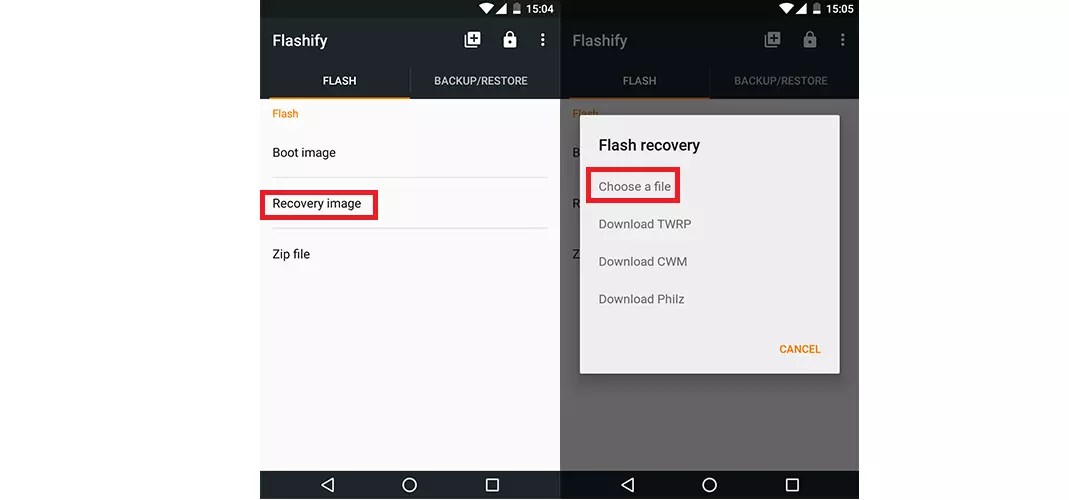
Ryžiai. 10. Naudojant Flashify įdiegti TWRP atkūrimą
Tiesą sakant, čia diegimas baigiasi. Galite visiškai ramiai naudoti naująją atkūrimo programą.
5 variantas. Rashr
Tai tikrai paprasčiausias variantas mūsų šiandieninėje apžvalgoje.
Viskas, ką jums reikia padaryti, tai atsisiųsti programą iš „Google Play“, pagrindiniame meniu spustelėkite „TWRP atkūrimas“.
Beveik kiekvienas šiuolaikinės programėlės naudotojas stengiasi savo įrenginį patobulinti. Jei svarstysime „Android“ pagrindu sukurtus sprendimus, bus neabejotina, kad visi išmaniųjų telefonų ar planšetinių kompiuterių savininkai savo įrenginiuose kažko pasigenda. Vieniems – produktyvumas, kitiems – savarankiškumas. Norėdami suteikti daugybę nestandartinių funkcijų, kurių nepateikia įrenginio gamintojas, vartotojas arba grupė sukuria savo programinę-aparatinę įrangą. Pirmas žingsnis šiuo keliu – įdiegti nestandartinę arba „įprastą“ atkūrimo aplinką – atkūrimą. Vėliau straipsnyje kalbėsime apie tai, kaip įdiegti TWRP Recovery per kompiuterį ir naudojant kitas priemones.
Kas yra tinkintas atkūrimas?
Bet kuriame „Android“ įrenginyje, dažniausiai tai yra išmanieji telefonai ar planšetiniai kompiuteriai, gamintojas turi iš anksto įdiegtą atkūrimo aplinką arba kitaip atkūrimą. Šis programinės įrangos komponentas leidžia atkurti įrenginio gamyklinius nustatymus, suteikia įrankius programinės aparatinės įrangos atnaujinimui, taip pat išsprendžia kai kurias diagnostikos ir konfigūravimo užduotis.
Norėdami paleisti atkūrimą, dažniausiai įrenginyje naudojamas specialus klavišų derinys, kai jis išjungtas. Be to, į atkūrimo aplinką dažnai galima patekti naudojant ADB komandas, įtrauktas į Android SDK.
Kodėl TWRP
Reikia pažymėti, kad gamintojai riboja iš anksto įdiegto atkūrimo galimybes. Daugelis patyrusių vartotojų nori maksimaliai išnaudoti aparatinės įrangos komponentų galimybes, todėl atsirado vadinamieji pasirinktiniai atkūrimai, kuriuos galima įdiegti įvairiuose „Android“ įrenginiuose. Šis sprendimas gana rimtai išplečia galimybes papildyti programine įranga naujomis funkcijomis ir koreguoti įrenginius.

Vienas iš populiariausių ir funkcionaliausių sprendimų tarp pasirinktinio atkūrimo yra TeamWin Recovery (trumpas ir dažniausiai naudojamas santrumpa - TWRP). Žemiau mes atidžiau pažvelgsime į tai, kaip įdiegti TWRP atkūrimą įvairiuose įrenginiuose naudojant skirtingus įrankius ir įrankius.
Rizikos
Prieš naudodami žinias apie tai, kaip įdiegti TWRP atkūrimą, turite aiškiai suprasti visą riziką, susijusią su pasirinkto atkūrimo diegimo ir naudojimo procedūra. Teoriškai naudojant kitokią nei įrenginio gamintojo atkūrimo aplinką gali būti prarasti svarbūs duomenys, taip pat gali sutrikti įrenginio veikimas ir netgi sugesti aparatinė įranga. Svarbu atsiminti, kad reikia išsaugoti įrenginyje esančią informaciją, kol įdiegsite „TWRP Recovery“ sistemoje „Android“. Bet kuriuo atveju kiekvieną toliau aprašytą veiksmą vartotojas atlieka savo pavoju ir rizika.
Įvairių įrenginių montavimo būdai
Norėdami įdiegti TWRP, paprastai naudojate vieną iš kelių būdų:
- „Flashtool“ yra trečiosios šalies programinė įranga, skirta atnaujinti ir „švariai“ įdiegti programinę-aparatinę įrangą, kuri taip pat gali būti naudojama atkūrimui atnaujinti. Tik MTK platformoje sukurtų įrenginių savininkai turėtų išsiaiškinti, kaip įdiegti „TWRP Recovery“ per „Flashtool“. Įrenginiams, kuriuose veikia kitų gamintojų procesoriai, programa yra nenaudinga.
- Diegimas naudojant ADB komandas – AndroidDebugBridge (iš Android SDK).
- TWRP Manager yra speciali programa, kurią išleido TeamWin.
TWRP diegimas naudojant „Flash Tool“.
Norėdami atlikti procedūrą, mums reikės paties „Flash Tool“, TWRP failo .img formatu ir pervadinto twrp.img, taip pat specialaus „scatter“ failo. Visa tai, kas išdėstyta pirmiau, yra individuali ir skiriasi kiekvienam įrenginio modeliui. Norint rasti reikiamą programos versiją ir kiekvienam įrenginiui skirtus failus, paprasčiausias būdas yra apsilankyti specializuotuose forumuose „Android“ įrenginių temomis.

Gavę visus failus, vadovaukitės instrukcijomis, kaip įdiegti „TWRP Recovery“ naudojant „Flashtool“:
- Iš pradžių archyvus reikia išpakuoti naudojant „Flash Tool“ programą, taip pat, jei reikia, su twrp.img ir „scatter“ failu į atskirą aplanką C diske.
- Tada paleidžiamas failas Flash_Tool.exe su administratoriaus teisėmis. Jei pasirodo įspėjimas, kad „Scatter“ failas neįkeltas, jis ignoruojamas ir paspaudžiamas mygtukas „Gerai“.
- Atidarykite pagrindinį programos langą. Pirmiausia turite atsisiųsti sklaidos failą. Tai atliekama naudojant sklaidos įkėlimo mygtuką, esantį viršutiniame lango kampe. Atsidariusiame naršyklės lange turite nurodyti norimo failo kelią ir jį pasirinkti.
- Prieš tęsdami, turite įsitikinti, kad įrenginys atjungtas nuo kompiuterio. Toliau žymimieji langeliai pašalinami iš visų laukų, išskyrus skyrių ATGAVIMAS, o kelias į twrp.img failą nurodomas skilties lauke Vieta.
- Kitas veiksmas yra perjungti paslaugų programą į budėjimo režimą, kad būtų galima prijungti mirksintį įrenginį. Norėdami tai padaryti, naudokite mygtuką „Atsisiųsti“, esantį „Flash Tool“ programos lange.
- Paspaudus mygtuką „Atsisiųsti“, išjungtas įrenginys prijungiamas prie USB prievado. Kai kuriais atvejais gali tekti „trūkčioti“ akumuliatorių.
- Atkūrimo programinė įranga prasidės automatiškai ir užtruks labai mažai laiko. Procedūros pabaigą rodo mažas langelis, kuriame yra žalias apskritimas. Galite atjungti įrenginį nuo kompiuterio.
TWRP diegimas naudojant ADB
Išsiaiškinkime, kaip įdiegti „TWRP Recovery“ per kompiuterį naudojant ADB komandas.
Apskritai metodas susideda iš kelių specialių komandų siuntimo į įrenginį per komandinę eilutę ir tikriausiai tinka pažengusiems asmeninių kompiuterių ir Android įrenginių naudotojams.

Kad klausimas, kaip įdiegti „TWRP Recovery“ per ADB, būtų sėkmingai išspręstas, pirmiausia turite atsisiųsti ir, jei reikia, išpakuoti archyvus, taip pat įdiegti:
- Android SDK;
- Google USB tvarkyklė;
- TWRP failas .img formatu ir pervadintas į twrp.img (jis turi būti nukopijuotas į įrenginio atmintį).
Pirmiausia prijunkite įrenginį prie USB režimu „Derinimas per ADB“. Paleidžiama komandų eilutė ir po vieną į ją įvedamos šios komandos:
- cd C:\android-sdk-windows\platform-tools\adb - paspauskite Enter klavišą;
- su - paspauskite Enter klavišą;
- dd if=/sdcard/twrp.img of=/dev/block/mmcblk0p34 - ir dar kartą paspauskite klavišą Enter.
Atlikus visas komandas, įrenginys atjungiamas nuo USB prievado ir paleidžiamas iš naujo.
Išvada
Taigi net nepatyręs bet kurio „Android“ įrenginio savininkas gali išsiaiškinti, kaip įdiegti „TWRP Recovery“. Tik svarbu iš pradžių susipažinti su visomis galimomis pasekmėmis ir prieš pradedant manipuliuoti įrenginiu įsitikinti, kad visi tolesni veiksmai yra pasverti, apgalvoti ir teisingi.

Kai viskas bus sėkminga, kiekvienas gali įdiegti naują ir skirtingą programinę-aparatinę įrangą per TWRP Recovery, gauti root teises, kurti atsargines bet kurio įrenginio atminties skaidinio kopijas ir dar daugiau.
Tie, kurie dar nežino, kas yra CWM arba TWRP atkūrimas, gali sužinoti toliau pateiktuose puslapiuose:
Atsisiųskite CWM arba TWRP atkūrimą ir sukurkite
Atsisiųskite CWM jūsų „Android“ – clockworkmod.com/rommanager
Asmeniškai sukurkite CWM jūsų „Android“ – builder.clockworkmod.com
Atsisiųskite TWRP(alternatyvus atkūrimas) – twrp.me/Devices/
Atsisiųskite „Philz Recovery“.(pagal CWM) - philz_touch
CWM arba TWRP atkūrimo diegimas
Atsisiuntę arba sukūrę CWM arba TWRP atkūrimą, pereiname prie skraidymo etapo – įdiekite pasirinktinį atkūrimą.
CWM arba TWRP atkūrimo diegimas „Samsung“.
„Samsung“ įrenginiuose diegimas vyksta naudojant programinę-aparatinę įrangą per „Odin“ (jei atkūrimas turi IMG plėtinį, tada jo reikia).
Dėl Huawei iš pradžių reikia atrakinti Bootloader
Nexus iš pradžių reikia atrakinti Bootloader
„Sony“. iš pradžių reikia atrakinti Bootloader
Dėl Motorola iš pradžių reikia atrakinti Bootloader
Tada įdėkite atsisiųstą failą atsigavimasį aplanką Adb ir paleiskite jį naudodami „fastboot“ programą
Fastboot Flash atkūrimas Imja_file.img(kur Imja_file.img yra failo, kurį reikia atnaujinti, pavadinimas):

Arba galite naudoti ADB RUN įrankį, su kuriuo galite labai lengvai įdiegti atkūrimą:

Atkūrimo diegimas Mediatek lustuose
1. Kompiuteris (OS Winwods XP/Vista/7 – pageidautina; 8/8.1 – problematiška)
5. Nepažeistas MicroUSB laidas
6. „Android“ įrenginio atkūrimo failas, kurį asmeniškai radote internete
7. Išsklaidykite anksčiau paruoštą (paimtą iš programinės aparatinės įrangos) arba jūsų rankiniu būdu sukurtą failą
Kaip atkurti atkūrimą „Android“ naudojant MTK lustus
1. Išpakuokite SP Flash Tool ir eikite į aplanką su programa
2. Paleiskite SP Flash Tool per Flash_tool.exe failą


4. Pažymėkite varnelę viršuje šalia DA DL All With Check Sum

5. Toliau pateiktame sąraše spustelėkite Atkūrimas

6. Pasirinkite atkūrimo failą

7. Spustelėkite mygtuką Atsisiųsti ir sutikite su klaida

8. Išjunkite Android įrenginį
9. Prijunkite Android išjungtą būseną, po to prasidės programinė įranga, įrenginys bus paleistas, o SP Flash įrankyje pasirodys langas su žaliu apskritimu su užrašu Atsisiųsti gerai.

CWM arba TWRP diegimas – atkūrimo X projektas
- Įdiegtos šakninės teisės
- Atrakinta įkrovos programa ( HTC, Huawei, Nexus, Sony)
- Įdiekite iš „Google Play“ programų parduotuvės – Atkūrimas X
- Paleiskite programą, pasirinkite savo modelį ir spustelėkite mygtuką, kad įdiegtumėte atkūrimą
CWM ir TWRP diegimas – atkūrimo įrankiai
Norėdami naudoti šį metodą, „Android“ išmaniajame telefone ar planšetiniame kompiuteryje turite turėti „Root“ teises ir atrakintą „Bootloader“.
Atidarykite programą Recovery Tools - Flasher ir pasirinkite reikiamą diegimo meniu, kurį norite įdiegti (TWRP arba CWM)


Diegimas TWRP - TWRP Manager Project
Viskas, ko jums reikia norint įdiegti atkūrimą „Android“ išmaniajame telefone ar planšetiniame kompiuteryje:
- Įdiegtos šakninės teisės
- Atrakinta įkrovos programa (

TWRP Recovery – tai mobilioji aplikacija, skirta Android įrenginiams, leidžianti kurti atsargines visų telefone saugomų duomenų kopijas, taip pat atkurti išmanųjį telefoną esant įvairiems gedimams.
Tikslas
Žinoma, Android gamintojai suteikė galimybę atkurti įrenginius dėl sistemos gedimų. Tačiau nepaisant to, daugelis vartotojų vis dar nori naudoti trečiųjų šalių programas, pvz., TWRP Recovery, norėdami atkurti išmanųjį telefoną / planšetinį kompiuterį, o ne naudoti standartinius įrankius, nes jų funkcionalumas yra daug platesnis.
Sąsaja
Programos meniu sudaro daug elementų. Kiekvienas iš jų yra atsakingas už savo galimybes. Įdiegimo elementas leidžia įdiegti programinę-aparatinę įrangą, branduolius ir kitą programinę įrangą. Norint atlikti šią operaciją, visi diegimo failai turi būti supakuoti ZIP formatu ir būti įrenginio vidinėje atmintyje. „Wipe“ elementas yra atsakingas už talpyklos išvalymą ir gamintojų nustatytų nustatymų atkūrimą. Atsarginė kopija padės sukurti atsargines kopijas ir pasirinkti skaidinius, kuriuos norite išsaugoti. Restore yra atsakinga už sistemos atkūrimą iš jau sukurtos atsarginės duomenų kopijos.
„Mount“ turi atskirų skaidinių montavimo ir formatavimo įrankius, o „Settings“ leidžia nustatyti reikiamus parametrus, kuriuos „TWRP Recovery“ naudos ateityje. Skyrius Išplėstinė, kaip galima atspėti iš pavadinimo, skirta patyrusiems vartotojams, atkūrusiems ne vieną mobilųjį įrenginį – jei nedirbate techninės įrangos remonto servise, geriau ten neiti. Na, o paskutiniame elemente „Reboot“ yra mygtukai, skirti iš naujo paleisti atkūrimą ar įrenginį, taip pat jį išjungti.
Pagrindiniai bruožai
- leidžia kurti atsargines duomenų kopijas iš įrenginio;
- Kad programa veiktų tinkamai, akumuliatorius turi būti visiškai įkrautas;
- programa suteikia daugiau pažangių funkcijų nei standartinis atkūrimas;
- Palaikomas paketinis ZIP failų diegimas;
- galima įdiegti ne tik užsakymą, bet ir gamyklinę programinę įrangą;
- TWRP Recovery turi versijų šimtams skirtingų įrenginių;
- visos šios versijos yra visiškai nemokamos.
